検索はキーワードに基づいています。
例:「手順」
自然言語で検索しないでください
例:「新しいプロシージャを作成するにはどうすればよいですか?」
頂点マップペイント
頂点ペイントツールを使用して、頂点カラーマップと頂点ウェイトマップをインタラクティブに定義および調整できます。ビットマップベースのテクスチャを作成するためにすでに確立されているおなじみのペイントワークフローを使用して、頂点ペイントツールを選択し、タブレットベースの入力またはマウスを使用して、3Dビューポートのサーフェスに直接ペイントできます。
ツールの使用
頂点ペイントツールはPaintのインターフェイスタブVertex Map Toolsツールボックスのサブタブ。頂点ペイントツールを使用するには、最初にターゲットメッシュアイテムレイヤーを選択する必要があります。 アイテム一覧。また、頂点カラーマップまたはウェイトマップを作成して選択する必要があります。 Vertex Mapリストビューポート。を参照してください頂点マップの操作頂点マップの作成については、トピックを参照してください。
ツールを選択すると、その属性がPropertiesビューポート。ツールを最初に選択すると、 Smooth Brushデフォルトのブラシチップとして。代替を選択できます筆先続行する前に、または3Dビューポートで右クリックしてブラシサイズをスケーリングします。ビューポート内をドラッグして、指定された値を指定されたマップに適用します。押すCtrlウェイトマップに適用される値を減らします(増やすのではなく)。押すShiftを適用しますスムーズな頂点マップ関数。
Paintbrush
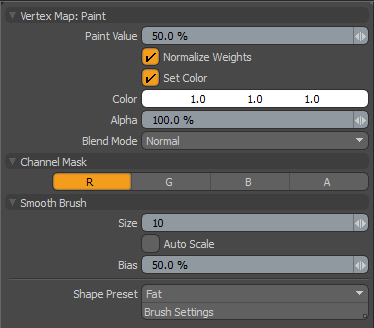
|
オプション |
説明文 |
|---|---|
|
Paint Value |
ペイントアクションの強さを決定します。高い値は、低い値よりも速くキャンバスを飽和させます。これを100%エリアをすばやくオーバーレイするか、 5%または微妙な調整を行うために以下。 |
|
Normalize Weights |
ウェイトマップの場合、このオプションは、すべてのウェイトマップの値が各頂点で正確に100%になるようにします。したがって、ウェイトマップを完全な強度(100%)でペイントし、別のマップを半分の強度(50%)でペイントすると、このオプションは最初のマップを50%に減らし、2つの合計は100%になります。 このオプションは、リギングされたメッシュに役立ちます。たとえば、2つのボーンが頂点を2つの異なる方法で移動しようとしている場合、ウェイトを正規化することで、各ボーンの全体的なコントロールが安全に必要なものを超えないようにします。 |
|
Set Color |
頂点カラーマップに値を適用すると、自動的に有効になります。有効にすると、 Color値を取得してターゲットマップに適用します。 |
|
Color |
ターゲット頂点カラーマップに適用するRGB値を定義します。 |
|
Alpha |
RGBA頂点カラーマップに適用される色の不透明度を決定します。 ヒント: Modoメッシュの表面の頂点自体の頂点マップ値を保存します。したがって、ターゲットジオメトリ(細分割されていない)の解像度よりも細かい詳細を解決することはできません。メッシュを細分割したくない場合は、ビットマップベースのテクスチャを使用することで、サーフェスに色を割り当てることができます。 |
|
Blend Mode |
これは、複数のレイヤーが互いにどのように相互作用するかを指定します。頂点カラーペイントには、標準のブレンドモードを使用できます。ブレンドモードの詳細については、 レイヤーブレンドモード。 |
|
Channel Masks |
|
|
R/G/B/A |
頂点カラーペイントをチャネルごとにマスクできるようになりました。チャンネルをマスクするには、適切なボタンをクリックします。ボタンはオレンジ色でハイライト表示され、対応するチャンネルはペイント時に影響を受けません。 |
|
Smooth Brush |
|
|
Size |
この値は、画面空間からのブラシの半径をピクセル単位で設定します。ビューをズームするとブラシの結果が変わるため、これは理解しておくことが重要です。ブラシのサイズが固定されているため、モデルを拡大するとブラシの相対的なスケールが小さくなり、縮小すると拡大します。ヒントをインタラクティブに調整できますSizeビューポートで右クリックし、ドラッグして、ブラシのサイズを表す画面上の表示を調整します。 |
|
Auto Scale |
有効にすると、ブラシSizeズーム率に関係なく、一定に保つように自動的にスケーリングします。 |
|
Bias |
このオプションは、範囲の片側を優先するブラシの曲線調整のようなもので、ガンマ曲線が画像のシェードに影響を与えるように機能します。 |
|
Shape Preset |
このドロップダウンには、さまざまな効果のためのプリセットブラシオプションがいくつか含まれています。この設定は、エアブラシのプロファイルを駆動します。調整することもできますIn/Out WeightそしてSlopeカスタマイズされたブラシを作成するための設定。 |
ポリゴンマスク
頂点カラーのペイントとスムージングが、選択された、ロックされていない、表示されているポリゴンにマスクされるようになり、不連続な値のペイントが簡単になりました。
ポリゴン選択にマスクされた頂点カラーペインティング:
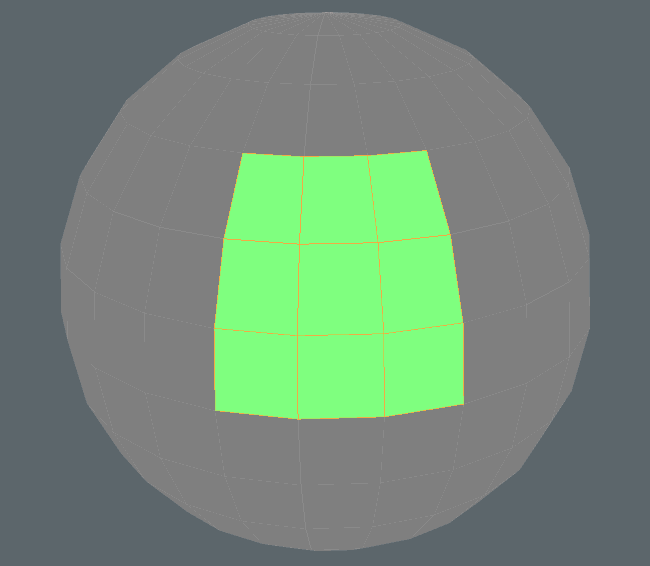
ポリゴン選択にマスクされた頂点カラーブレンド(スムージング):
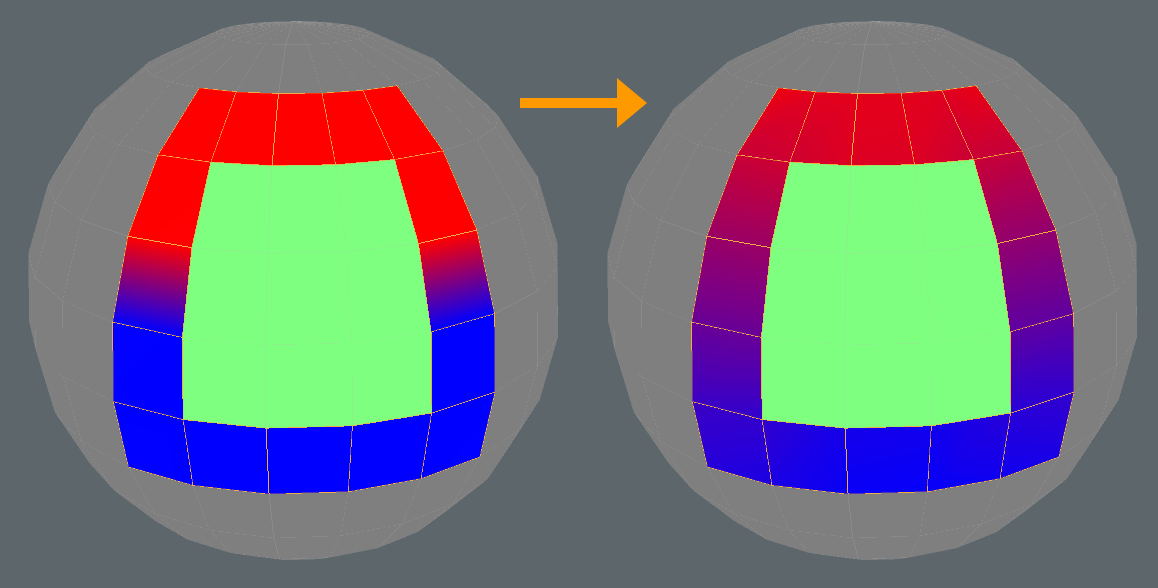
役に立たなかったのでごめんなさい
なぜこれが役に立たなかったのですか? (当てはまるもの全てをご確認ください)
ご意見をいただきありがとうございます。
探しているものが見つからない場合、またはワークフローに関する質問がある場合は、お試しくださいファウンドリサポート。
学習コンテンツを改善する方法についてご意見がございましたら、下のボタンを使用してドキュメントチームにメールでお問い合わせください。
フィードバックをお寄せいただきありがとうございます。